こんにちは。さとみです。
携帯アプリの【簡単ボイスレコーダー】で音声を録り、そのままではワードプレスにアップ出来ないから、拡張子の変換をしてから編集をしました。
最後に、編集した音声をワードプレスにアップしてみます♪
音声をワードプレスに取り組む方法を動画でご覧ください。
オーダシティからファイルをダウンロードする
オーダシティで、編集したファイルを保存してからの作業になります。
1、【ファイル】-【Export】-【オーディオの書き出し】をクリック
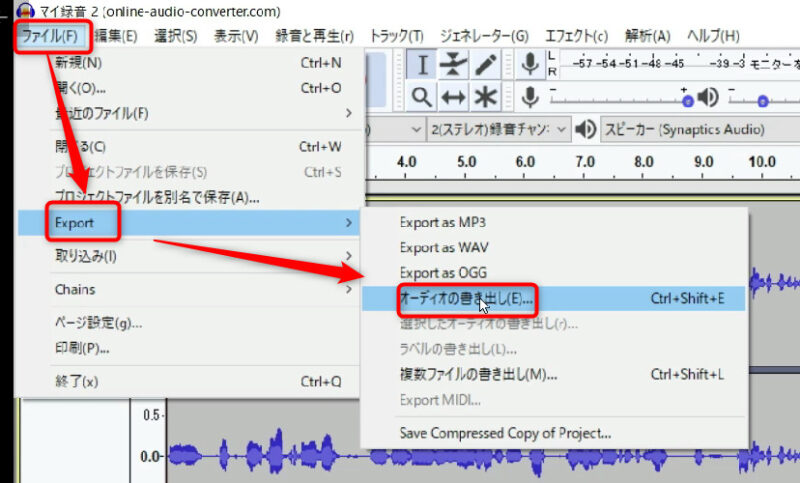
2、下記画面が出たら、【保存】をクリック。
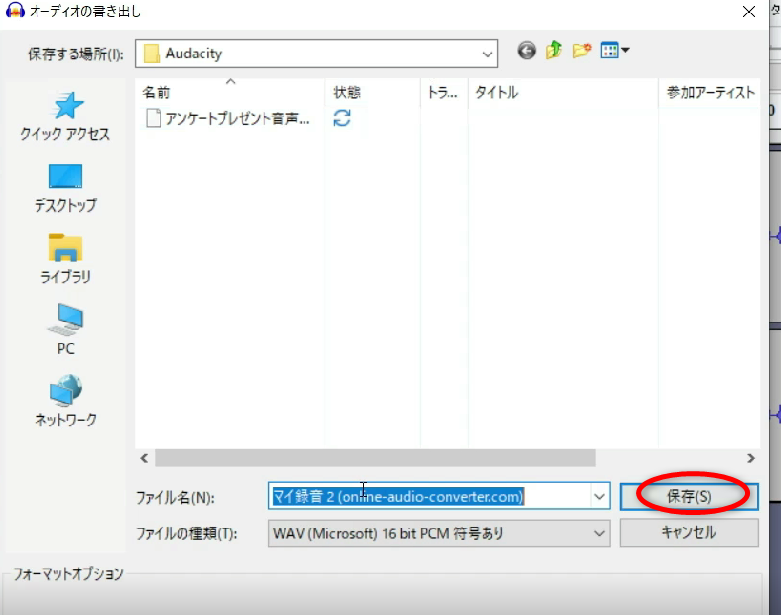
3、下記画面が出たら、【OK】をクリック。
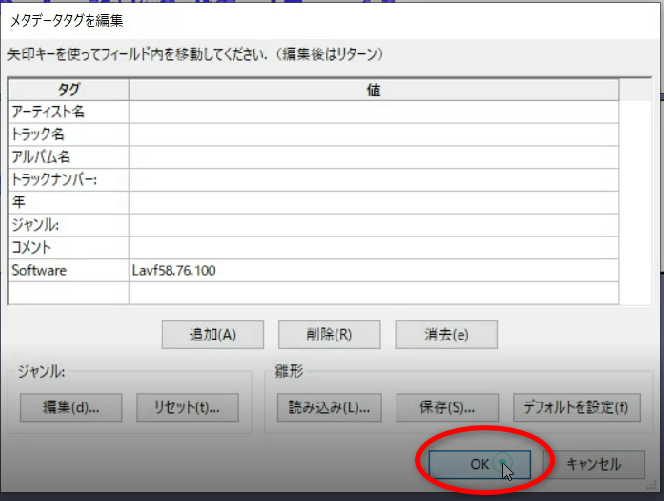
4、保存先の確認。
【ドキュメント】-【オーダシティ】
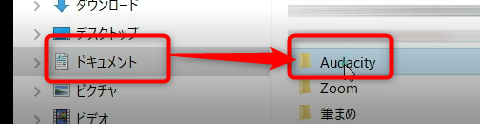
開いたら、入っていますね。
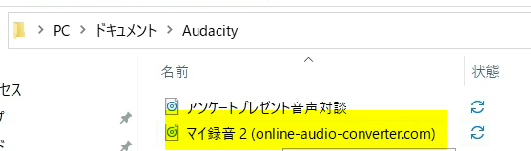
ワードプレスにファイルをアップする
1、ワードプレスのダッシュボードの【メディア】-【新規追加】-【ファイルを選択】をクリック。
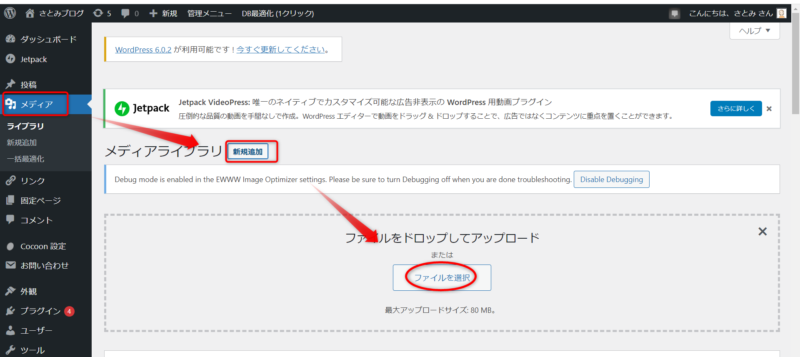
2、【ドキュメント】-【オーダシティ】をクリック
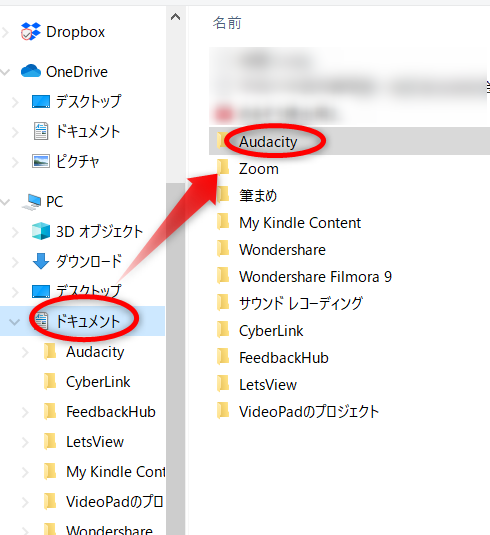
3、ファイルを選択して【開く】をクリック
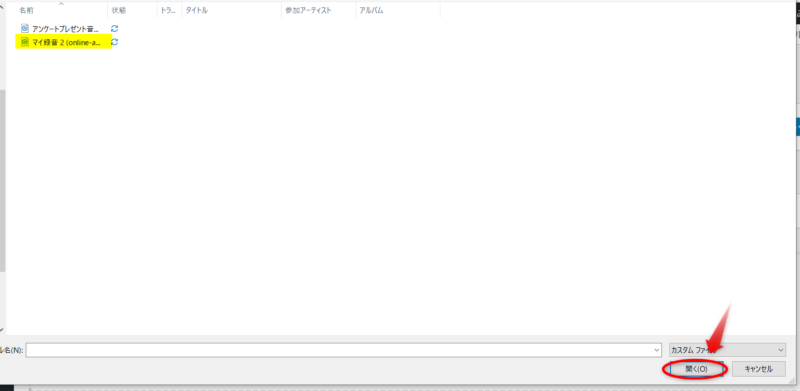
4、アップロードされました。
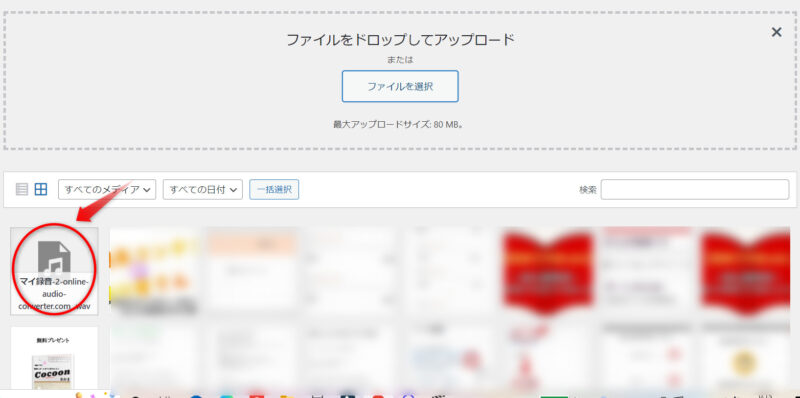
記事にファイルをアップ
1、ダッシュボードの【投稿】-【新規追加】をクリック
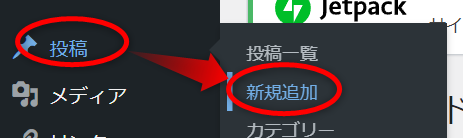
2、投稿記事の左上にある【+】をクリック
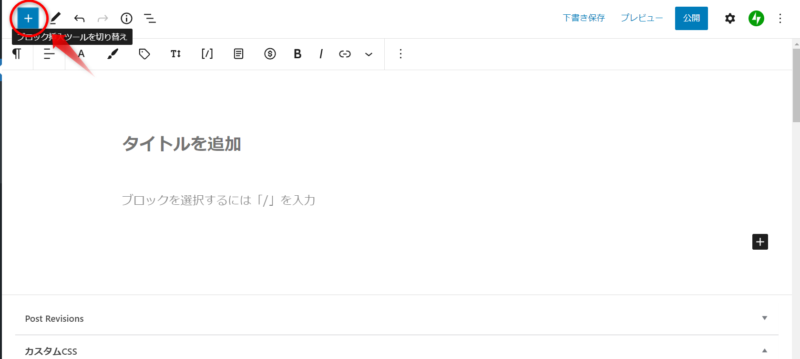
3、【音声】-【メディアライブラリ】をクリック
※今回は、ファイルを事前にアップしているので【メディアライブラリ】をクリックします。
もしも、まだファイルをアップしていなかったら【アップロード】からファイルを選択してください。
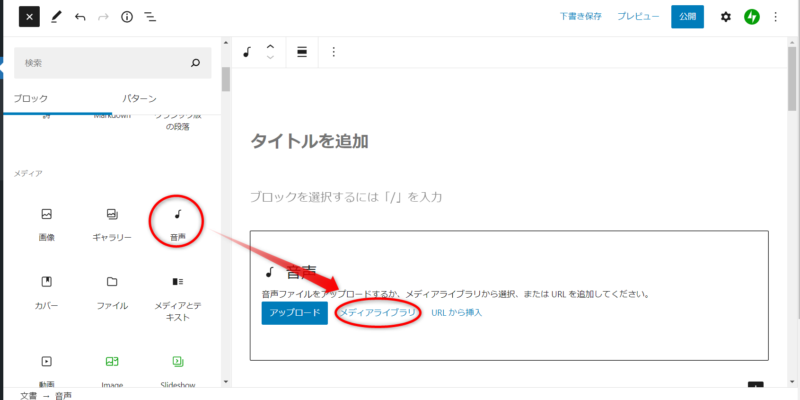
4、記事にアップしたい音声を選択して【選択】をクリック
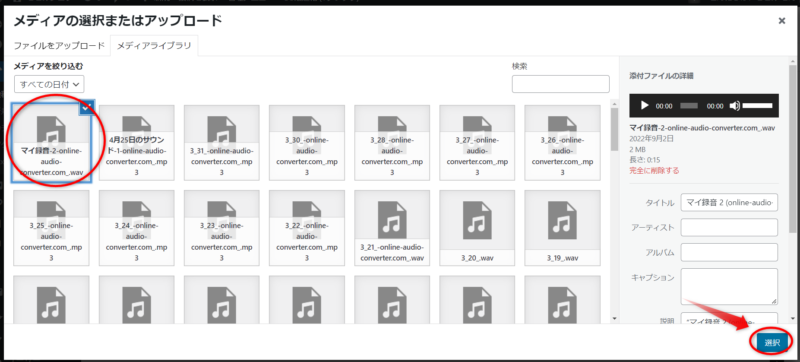
5、ワードプレスに音声がアップされました。
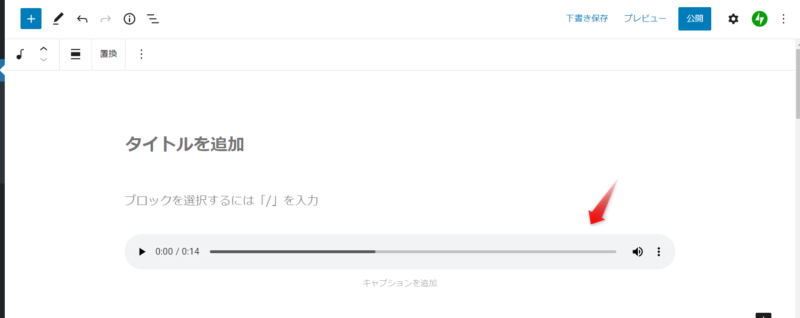
少し手間はかかりましたが、無事にアップできました♪



コメント
今日のメルマガを見て思ったのですが、「拡張」ではなく、「拡張子」だと思います。
後、拡張子の変換するソフトはたくさんあるけど、私はフォーマットファクトリーっていうソフトを使ってます。
直感的に使えていいですよ(^^)
ありがとうございます。
私も、な~んかしっくりこないな。と
思っていたんです。
すっきりしました(∩´∀`)∩
後ほど修正しておきます~!